Rapporto - Fasce orarie (Dock Scheduler)
Chi può utilizzare questa funzione? La funzione è disponibile per gli utenti delle linee CargoON e Trans for Forwarders che utilizzano i report di Business Intelligence. I report sono visibili agli utenti selezionati definiti dall'azienda che richiede l'accesso. Scopri di più sul prodotto BI Reports. |
Il rapporto Fasce orarie appartiene al gruppo di rapporti Dock Scheduler e si basa sui dati ottenuti dal modulo con lo stesso nome. I dati presentati nel rapporto riguardano tutti i magazzini (è possibile selezionare il magazzino utilizzando il filtro). Anche il periodo per il quale presentiamo i dati è definito dai filtri.
In base ai dati del rapportoFasce orarie:
- verificherai come sono state effettuate le prenotazioni nei tuoi magazzini.
- analizzerai l'utilizzo delle fasce orarie,
- vedrai quanto spesso i vettori utilizzano le fasce orarie,
- scoprirai in quali giorni e orari si effettuano la maggior parte delle prenotazioni.
Navigazione nel rapporto Fasce orarie
Per accedere al rapporto, fare clic sul modulo Rapporti BI, aprire la scheda Dock Scheduler e quindi selezionare il rapporto Fasce orarie.
Il rapporto è composto da 6 sezioni principali:
- Barra superiore con legenda, dove imposterai anche l'intervallo dei dati analizzati.
- Grafici Number of time slots & bookings - che mostrano il numero di fasce orarie, prenotazioni e modalità di creazione.
- Tabella con il riepilogo del numero di fasce orarie in tutti i magazzini e le posizioni.
- GraficoCarriers - con informazioni sulle fasce orarie utilizzate dai vettori.
- Calendario con il riepilogo del numero di prenotazioni per giorni e orari specifici.
- Elenco delle fasce orarie di tutti i magazzini.
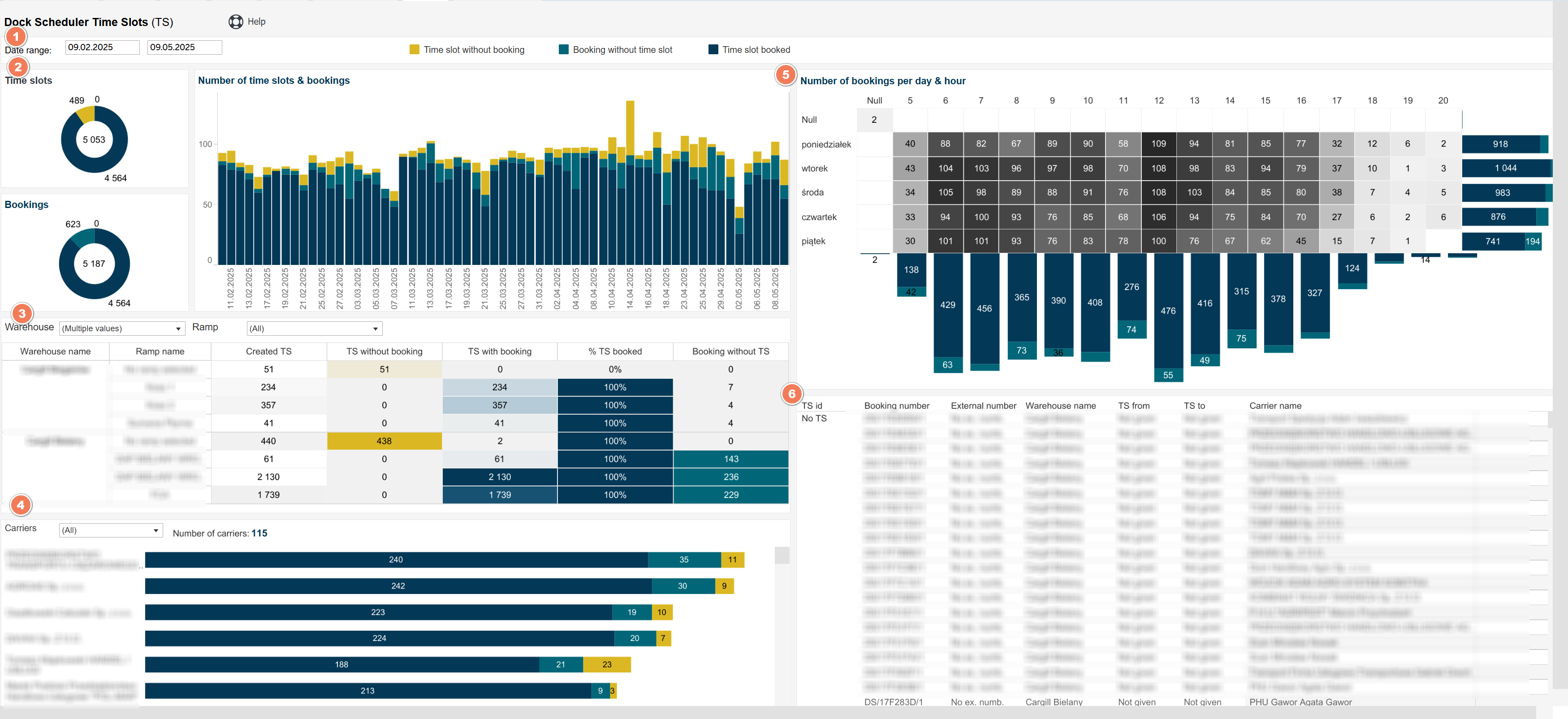
Impostazione dell'intervallo dei dati analizzati
Imposterai i parametri nella parte superiore del rapporto.

- L'opzione Intervallo di date consente di impostare l'intervallo dei dati analizzati.
Ai fini dell'articolo, il periodo selezionato è 09.02.2025 - 09.05.2025.
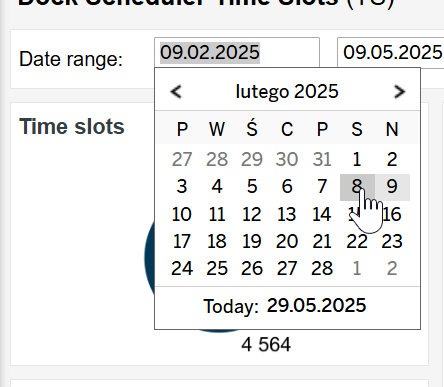
- I dati sulle fonti di prenotazione vengono presentati secondo la legenda:
- colore giallo - fasce orarie create ma senza prenotazioni,
- colore blu - prenotazioni create senza fasce orarie,
- colore blu scuro - fasce orarie create.

Grafici Number of time slots & bookings
Il numero di fasce orarie e prenotazioni viene presentato in tre grafici.
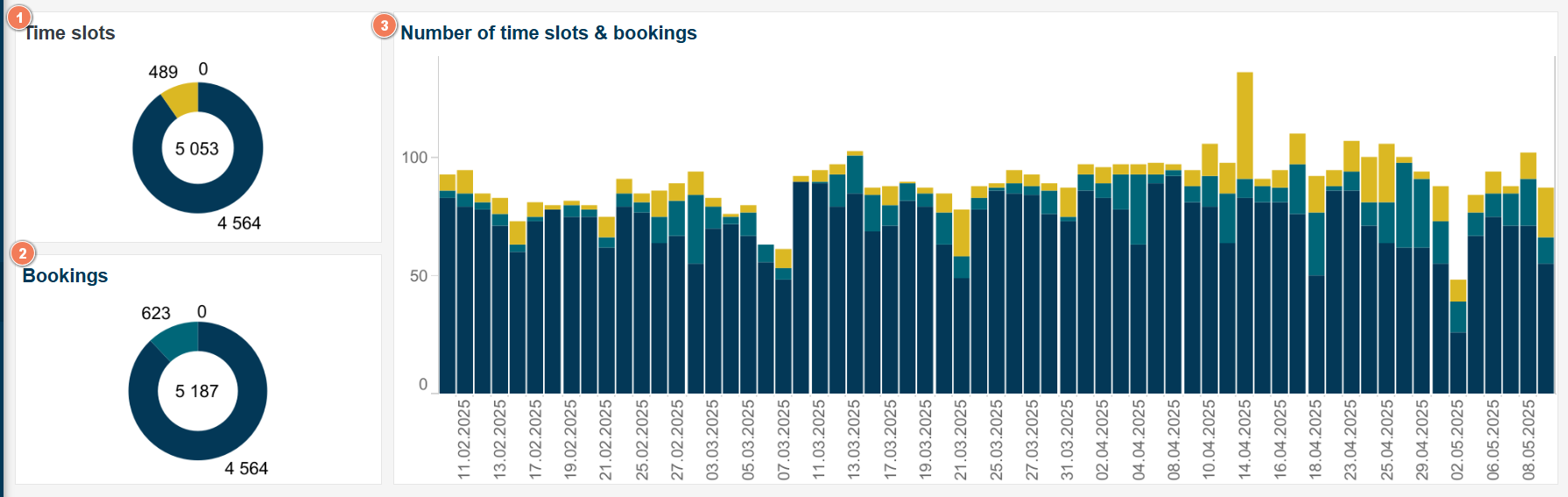
- Grafico ad anello Fasce orarie - mostra il totale di tutte le fasce orarie, con una distinzione delle fasce orarie utilizzate.
- Grafico ad anello Prenotazioni - mostra il totale di tutte le prenotazioni (create con e senza fasce orarie).
- Grafico a barre Number of time slots & bookings - mostra il numero di fasce orarie e prenotazioni per ogni giorno di un determinato intervallo. Quando si passa il cursore del mouse su una barra selezionata, verranno visualizzate informazioni dettagliate.
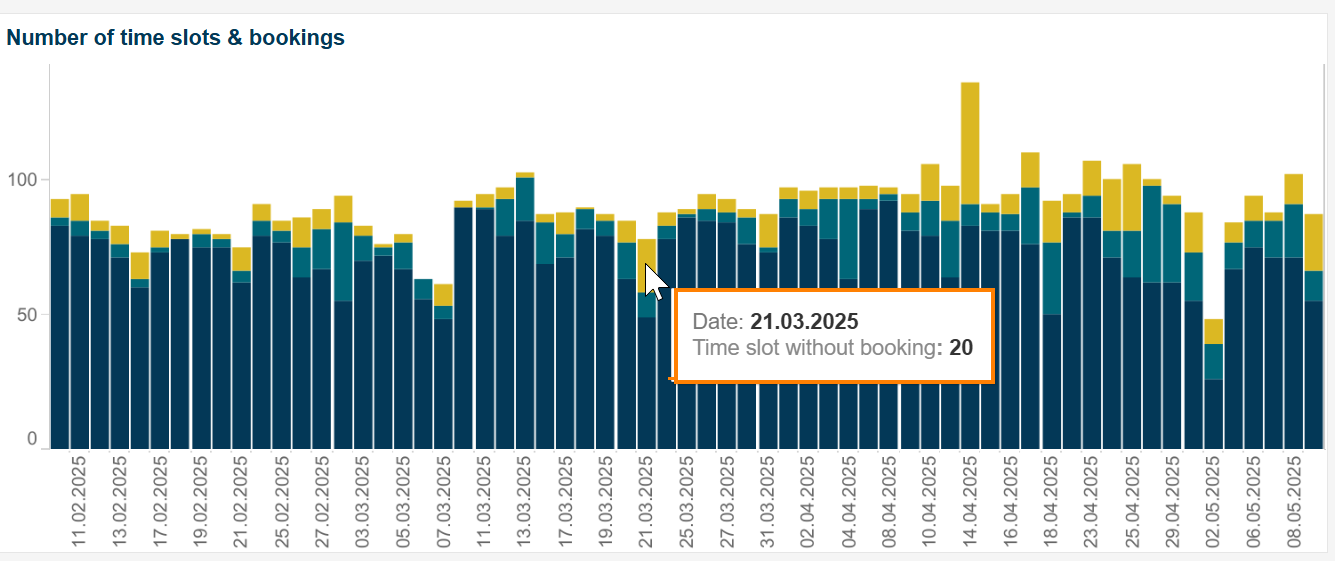

Dopo aver passato il mouse su una parte selezionata del grafico
Tabella - fasce orarie per magazzini
La tabella presenta dati dettagliati sulle fasce orarie nei singoli magazzini e posizioni. Grazie a questo vedrai in quali magazzini le fasce orarie vengono utilizzate più spesso.
I parametri nella parte superiore della tabella ti aiuteranno a selezionare l'intervallo dei dati analizzati: puoi visualizzare i dati per tutti i magazzini o selezionare quelli specifici dall'elenco. Allo stesso modo, definirai l'intervallo per le posizioni.
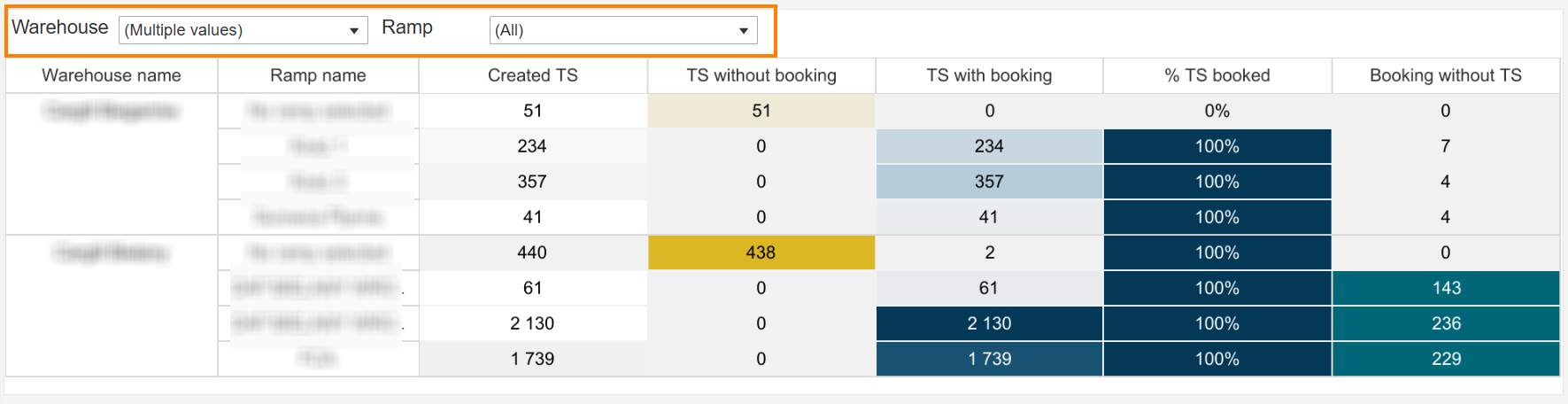
Nelle colonne presentiamo i dati:
- Fasce orarie create - numero di fasce orarie create,
- Fasce orarie senza prenotazione - numero di fasce orarie senza prenotazione,
- Fasce orarie con prenotazione - numero di fasce orarie con prenotazione,
- % Fasce orarie prenotate - percentuale di fasce orarie utilizzate per le prenotazioni,
- Prenotazione senza fasce orarie - prenotazioni create al di fuori delle fasce orarie.
Grafico Vettori
Grazie al grafico verificherai il numero di fasce orarie assegnate al vettore, il numero di fasce orarie non utilizzate e le prenotazioni create al di fuori della fascia oraria.
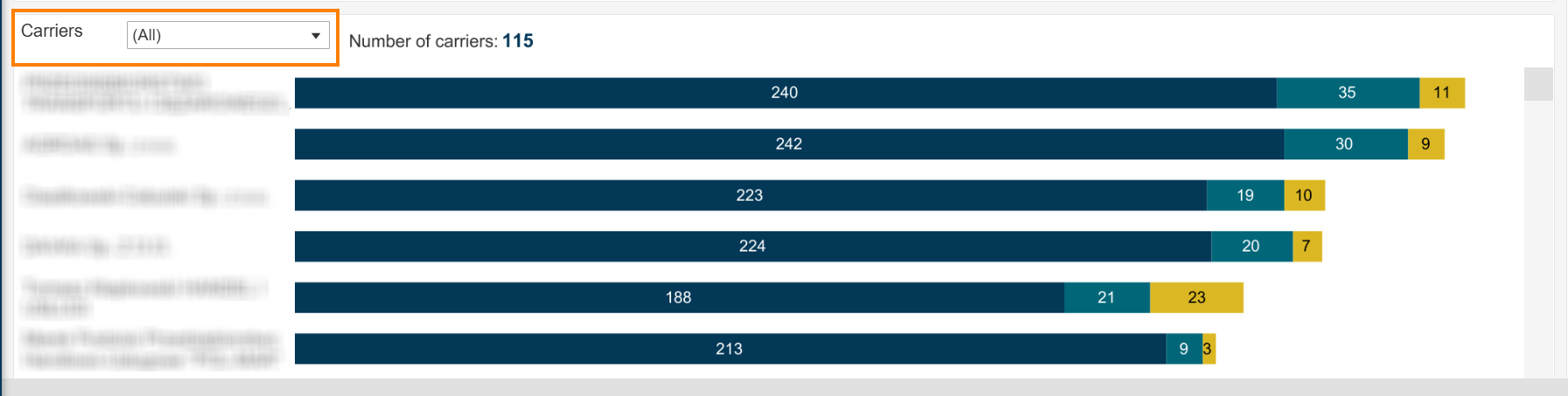
Quando si passa il cursore del mouse su una barra del grafico, verranno visualizzate informazioni aggiuntive, inclusa la percentuale di prenotazioni create dalle fasce orarie.
Calendario
Utilizzando il calendario, verificherai quante prenotazioni sono state effettuate in un determinato giorno e ora.
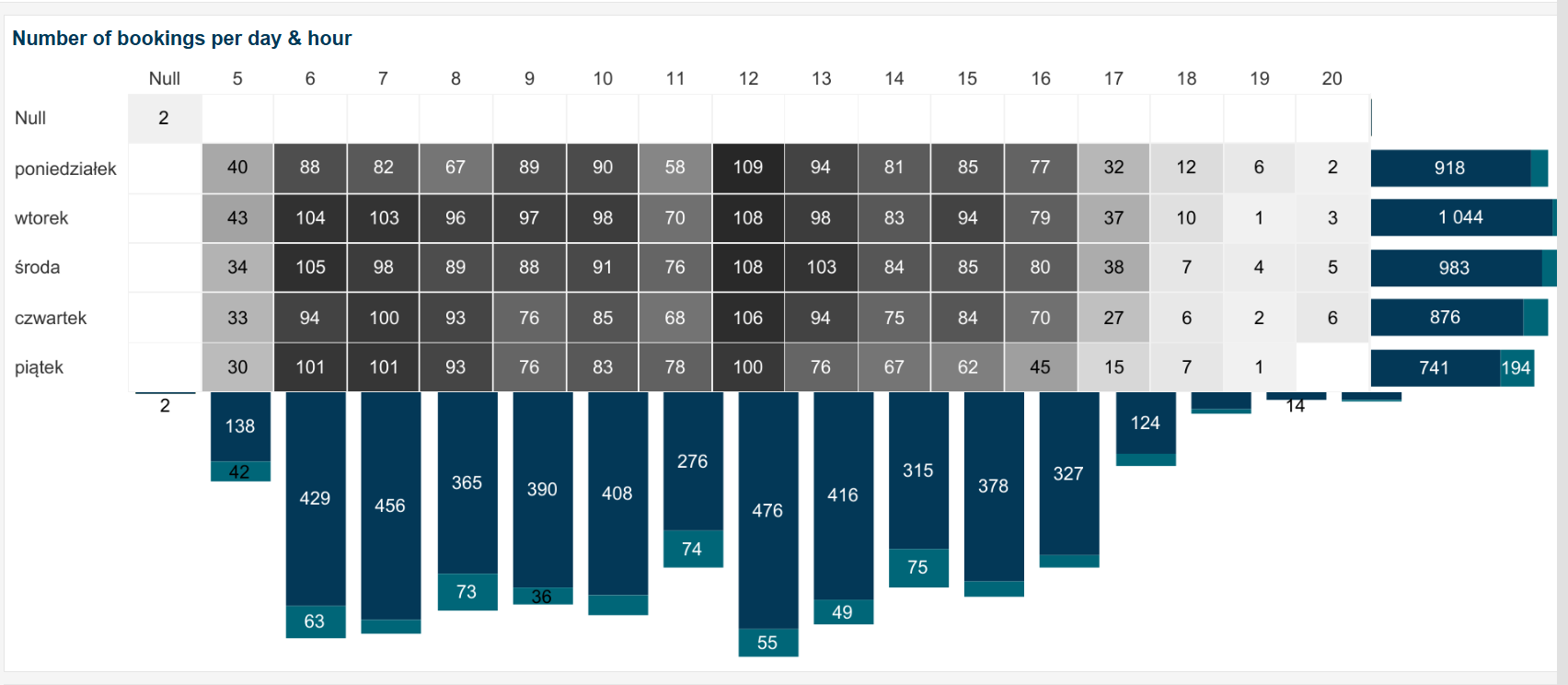
Grazie ai valori sul lato destro del calendario, puoi verificare quante prenotazioni sono state effettuate in un determinato giorno all'interno delle fasce orarie e al di fuori di esse.
I valori nella parte inferiore del calendario mostrano il numero di prenotazioni in ore specifiche, sia all'interno delle fasce orarie che al di fuori di esse.
Elenco delle fasce orarie

In questa parte troverai un riepilogo di tutte le fasce orarie, inclusi:
- numero ID della fascia oraria,
- numero di prenotazione creato da questa fascia oraria,
- numero esterno
- nome del magazzino
- durata della fascia oraria (da-a)
- nome del vettore che ha effettuato la prenotazione

